Dlaczego nie otwierać koledzy z klasy
Koledzy z klasy - jest to jedna z najpopularniejszych sieci społecznościowych w rosyjskojęzycznym segmencie Internetu. Mimo swojej popularności witryna czasami działa niestabilnie lub nie ładuje się wcale. Może być wiele przyczyn.
Główne powody nie otwierania kolegów z klasy
Awarie, z powodu których strona nie może się uruchomić częściowo lub całkowicie, najczęściej są po stronie użytkownika. Jeśli poważne działania prewencyjne / techniczne zostaną przeprowadzone na stronie, otrzymasz specjalne ostrzeżenie. Czasami przeprowadzane są na nim drobne prace, o których użytkownicy nie są informowani, ale rzadko jest to w stanie całkowicie wyłączyć całą sieć społecznościową (najczęściej usterki są obserwowane w oddzielnej sekcji witryny).
Kiedy problem jest po Twojej stronie, możliwe jest rozwiązanie go samodzielnie, ale nie zawsze. W takim przypadku Koledzy z klasy nie będą w ogóle otwierać (biały ekran) lub nie będą pobierane do końca (w rezultacie nic nie działa na stronie).
W pewnych okolicznościach te wskazówki mogą pomóc:
- Najczęściej, po pobraniu Odnoklassniki pojawia się jakiś rodzaj usterki, co powoduje niezdolność wielu (wszystkich) elementów witryny lub po prostu ładowanie "białego ekranu". Zwykle można to poprawić, ponownie ładując stronę, aby przy drugiej próbie normalnie uruchomić. Użyj klawisza F5 lub specjalnej ikony na pasku adresu lub w jego pobliżu;
- Być może w przeglądarce, w której pracujesz, są pewne problemy. Jeśli nie ma czasu, aby to zrozumieć, spróbuj otworzyć OK w innej przeglądarce. Jako szybkie rozwiązanie tego problemu pomoże, ale w przyszłości zaleca się dowiedzieć się, dlaczego Odnoklassniki nie otwierają się w przeglądarce, z której zwykle korzystasz.
Przyczyna 1: Ktoś zablokował dostęp
Jeśli próbujesz wejść do Classmates w pracy, nie zdziw się, gdy zamiast zwykłego pomarańczowego interfejsu pojawi się biały ekran / błąd. Najczęściej pracodawca celowo blokuje dostęp do sieci społecznościowych na komputerach pracowników.
Pod warunkiem, że dostęp jest zablokowany tylko na komputerze, możesz spróbować odblokować go samodzielnie. Ale bądź ostrożny, ponieważ istnieje ryzyko popadnięcia w kłopoty.
Najczęściej pracodawca blokuje dostęp do sieci społecznościowych przy użyciu pliku hosts . Możesz zajrzeć na naszą stronę, jak zablokować dostęp do Odnoklassniki , a następnie, używając tej instrukcji, aby odblokować ją dla siebie.
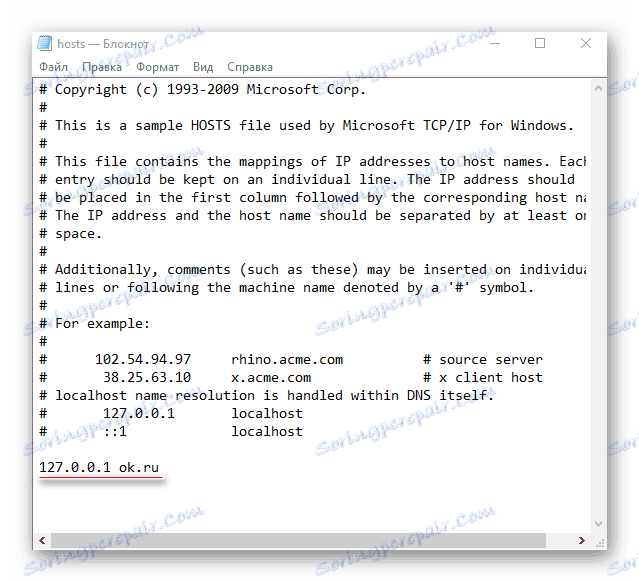
Jeśli zamek jest od strony dostawcy Internetu, można go ominąć tylko na dwa główne sposoby:
- Podczas pracy z laptopem lub komputerem z możliwością łączenia się z Wi-Fi, sprawdź, czy dostępne są połączenia z sąsiednimi sieciami. Jeśli tak, połącz się z nimi i sprawdź, czy zdobyłeś Odnoklassniki;
- Spróbuj pobrać i zainstalować na swoim komputerze Tor -przeglądacz. Tworzy anonimowe połączenie internetowe, które pozwala ominąć blokowanie przez dostawcę. Problem może być tylko taki, że pracodawca ograniczył możliwość instalowania programów na działającym komputerze.
Powód 2: Problemy z połączeniem internetowym
Jest to najbardziej popularny i trudny do rozwiązania powód. Zwykle w tym przypadku rzadko widać całkowicie pusty biały ekran. Zamiast tego wyświetla powiadomienie z przeglądarki o niestabilnym połączeniu i niemożności pobrania witryny. Ale najczęściej użytkownik może oglądać częściowe pobieranie sieci społecznościowej, która jest chaotycznie rozproszona na ekranie napisu i / lub zerwanego interfejsu.
Możesz spróbować ustabilizować połączenia za pomocą kilku publicznych metod. Nie ma jednak gwarancji, że niewiele z nich nie pomogą, ponieważ prawdopodobnie masz poważne problemy z połączeniem internetowym. Oto kilka wskazówek, które mogą trochę pomóc:
- Nie otwieraj wielu zakładek jednocześnie w przeglądarce, ponieważ wszystkie one w pewnym stopniu wykorzystują ruch internetowy. Jeśli masz już kilka otwartych kart oprócz Koledzy z klasy, a następnie zamknij je wszystkie, nawet jeśli są w pełni załadowane, nadal będą obciążać połączenie;
- Podczas pobierania czegokolwiek z trackerów torrentów lub przeglądarki istnieje bardzo duże obciążenie Internetu, co prowadzi do tego, że wiele witryn nie jest do końca ściąganych. Wyjścia w tym przypadku to tylko dwa - poczekaj na pobranie lub zawieś na czas używania przez Classmates;
- Niektóre programy na komputerze mają możliwość wykonywania aktualizacji w tle. Nie trzeba ich przerywać, ponieważ istnieje ryzyko uszkodzenia zdolności roboczej zaktualizowanego programu. Lepiej poczekać, aż proces się zakończy. Informacje o wszystkich aktualizowanych programach w tle można zobaczyć po prawej stronie "Paska zadań" (powinna być ikona programu). Zwykle po zakończeniu aktualizacji powiadomienie jest wysyłane do użytkownika po prawej stronie ekranu;
- Większość popularnych współczesnych przeglądarek ma specjalny tryb, który przyspiesza i poprawia ładowanie stron internetowych, optymalizując je - "Turbo" . Wszędzie jest aktywowany inaczej, ale jeśli jest włączony, będziesz mógł używać Classmates tylko do czytania korespondencji i przeglądania "Taśmy" , ponieważ tryb będzie działać nieprawidłowo przy większym obciążeniu.
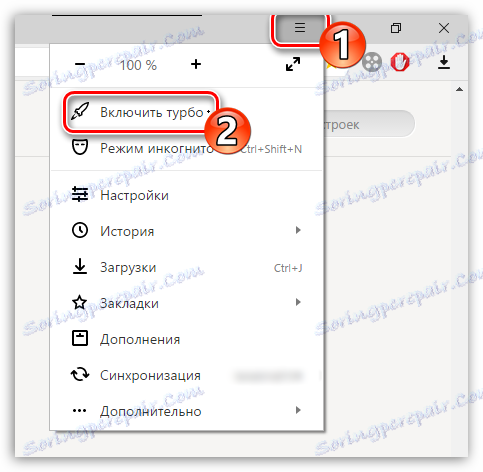
Lekcja: Aktywacja "trybu Turbo" w Yandex.Browser , Google Chrome , Opera
Przyczyna 3: Śmieci w przeglądarce
Ci, którzy często i aktywnie korzystają z dowolnej przeglądarki do pracy i rozrywki, w odpowiednim czasie mogą zmierzyć się z takim problemem, jak "закшившийся" w przeglądarce. W takim przypadku wiele stron może częściowo lub całkowicie nie działać. "Cached" przeglądarki na różne sposoby, w zależności od funkcji jego użytkowania. Pamięć podręczna - wiele plików bezużytecznych i prawie bezużytecznych przechowywanych w pamięci przeglądarki - historia odwiedzin, danych z aplikacji internetowych, plików cookie itp.
Na szczęście usunięcie go samemu, bez pomocy oprogramowania innej firmy, jest bardzo proste, ponieważ w większości przeglądarek wszystkie niepotrzebne dane są usuwane w sekcji "Historia" . Proces ten zależy od konkretnej przeglądarki, ale w większości przypadków jest standardowy i nie sprawia trudności nawet niedoświadczonym użytkownikom komputerów PC. Przyjrzyjmy się instrukcjom krok po kroku na przykładzie Yandex Browser i Google Chrome :
- Aby przejść do zakładki Historia , wystarczy nacisnąć skrót Ctrl + H. Jeśli ta kombinacja nie działa z jakiegoś powodu, użyj opcji alternatywnej. Kliknij ikonę menu i wybierz "Historia" w menu.
- Teraz możesz zobaczyć ostatnio odwiedzane strony i usunąć całą historię odwiedzin za pomocą przycisku u góry okna. Jego dokładna lokalizacja zależy od przeglądarki, z której aktualnie korzystasz.
- W wyświetlonym oknie ustawień czyszczenia zaleca się pozostawienie znaków przeciwnych do wszystkich elementów, które są domyślnie zaznaczone. Możesz także oznaczyć dowolne dodatkowe elementy i odznaczyć zaznaczone.
- Zwróć uwagę na dolną część okna. Powinien być przycisk do potwierdzenia historii czyszczenia.
- Po zakończeniu procesu zalecamy zamknięcie i ponowne otwarcie przeglądarki. Spróbuj pobrać Classmates.
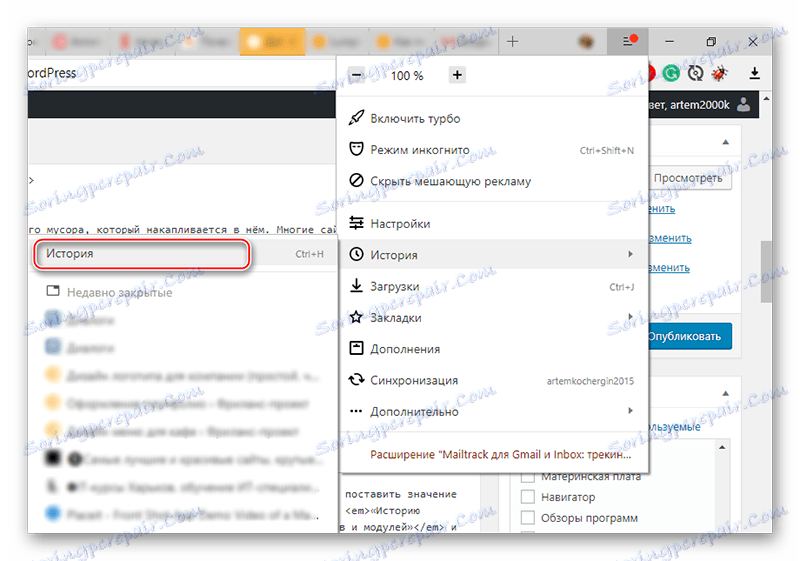
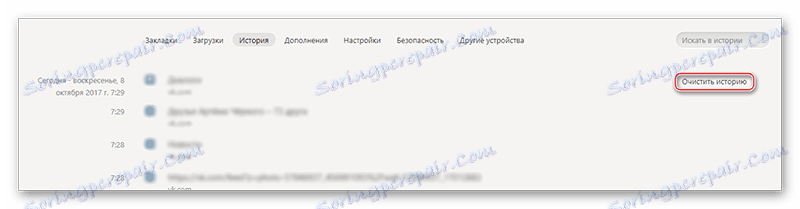
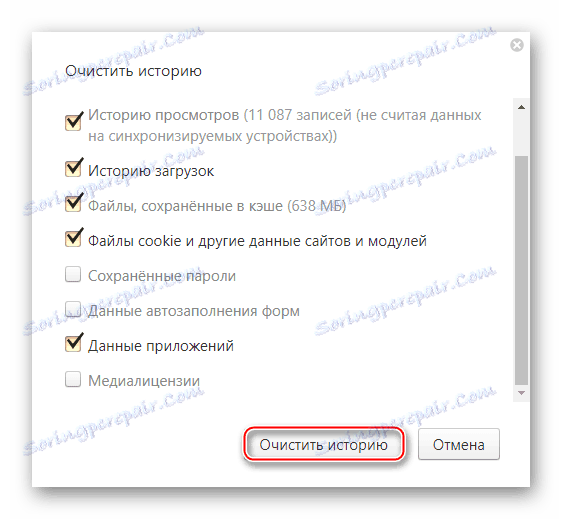
Przyczyna 4: Miot systemu operacyjnego
Gdy system Windows zostanie zatkany przez śmieci i błędy w rejestrze, główne problemy pojawiają się podczas korzystania z programów i samego systemu operacyjnego, ale nie witryn. Jednak w szczególnych sytuacjach może się okazać, że nawet strony internetowe nie zostaną załadowane. Zwykle w takich przypadkach sam OS zaczyna działać niezupełnie stabilnie, więc nie jest tak trudno odgadnąć obecność problemu.
Usuwanie własnego komputera z śmieci i uszkodzonych wpisów w rejestrze jest dość proste, w tym celu istnieje specjalistyczne oprogramowanie. Jednym z najpopularniejszych rozwiązań jest CCleaner . Program jest całkowicie darmowy (jest też płatna wersja), doskonale przetłumaczony na rosyjski i posiada wygodny i intuicyjny interfejs. Instrukcja krok po kroku wygląda następująco:
- Domyślnie, gdy program się uruchamia, kafelek "Wyczyść" jest otwierany (pierwszy po lewej). Jeśli go nie otworzyłeś, przełącz na "Czyszczenie" .
- Początkowo wszystkie śmieci i błędy są czyszczone z podsekcji "Windows" , więc otwórz je w górnej części ekranu (w większości przypadków jest to domyślnie otwarte). Zostanie już oznaczony tymi lub innymi sekcjami. Jeśli jesteś dobrze obeznany z komputerami, możesz usunąć zaznaczenia lub odwrotnie, umieścić je w dowolnym punkcie. Nie zaleca się jednoczesnego oznaczania wszystkich pozycji, ponieważ grozi to utratą ważnych informacji na komputerze.
- Rozpocznij wyszukiwanie plików tymczasowych, klikając przycisk "Analiza" , który znajduje się u dołu ekranu.
- Po zakończeniu skanowania kliknij "Wyczyść" .
- Gdy program usuwa wszystkie śmieci z sekcji "Windows" , przełącz się na "Aplikacje" i wykonaj te same kroki.
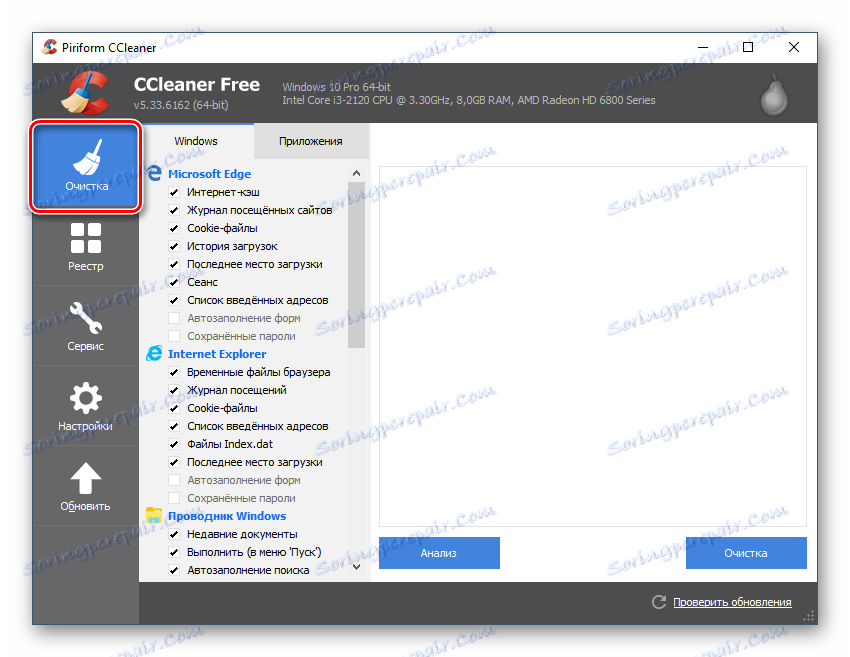
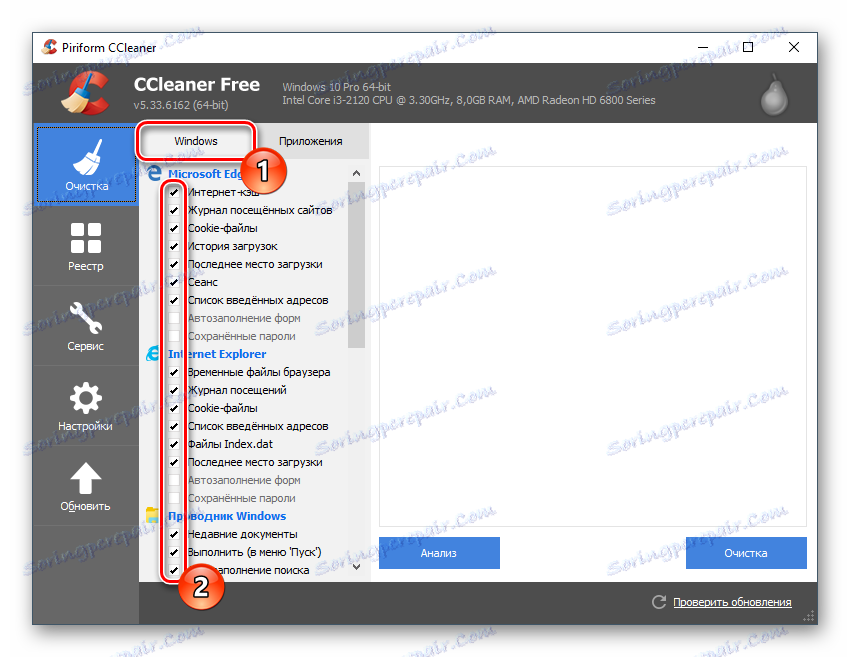
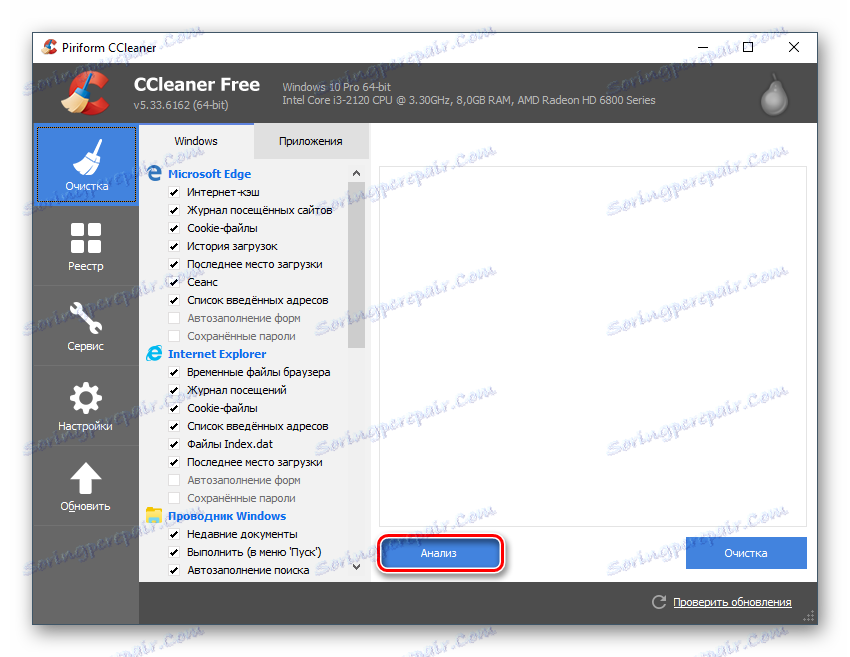
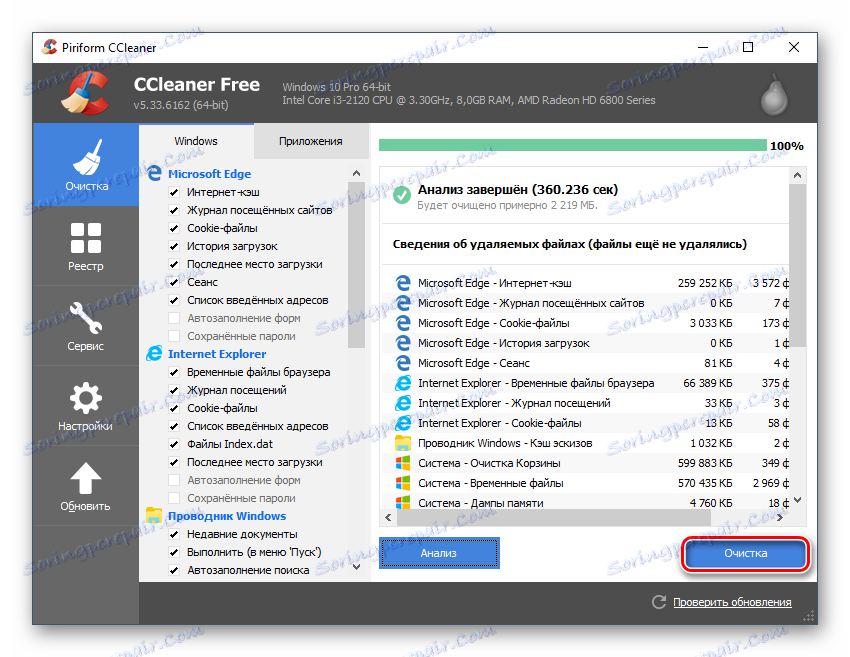
Śmieci na komputerze wpływają na kondycję systemu i zainstalowanych w nim programów, ale rejestr, zatkany błędami, silniej wpływa na ładowanie witryn. Aby naprawić błędy w rejestrze, możesz również użyć programu CCleaner - w większości przypadków dobrze sobie radzi z tym zadaniem. Instrukcja krok po kroku wygląda następująco:
- Przy pierwszym uruchomieniu programu przełącz się z kafelka "Wyczyść" na "Rejestr" .
- Upewnij się, że pod nagłówkiem "Integralność rejestru" musi być zaznaczenie przed wszystkimi pozycjami (są one zwykle ustawiane domyślnie). Jeśli nie są one obecne lub przedmioty są oznaczone jako nie wszystkie, uporządkuj brakujące elementy.
- Zacznij szukać błędów, aktywując automatyczne wyszukiwanie za pomocą przycisku "Znajdź problemy" znajdującego się w dolnej części okna.
- Po zakończeniu wyszukiwania program wyświetli listę wykrytych błędów. Pamiętaj, aby sprawdzić, czy są one również zaznaczone przed nimi, w przeciwnym razie błędy nie zostaną naprawione. W bardzo rzadkich przypadkach program wykrywa fałszywe błędy, które nie mają wpływu na działanie komputera. Jeśli jesteś w tym dobrze zorientowany, możesz zaznaczyć elementy z proponowanej listy selektywnie. Jak tylko wszystko zostanie zaznaczone, kliknij "Napraw" .
- Po użyciu tego przycisku otworzy się małe okno, w którym zostaniesz poproszony o wykonanie kopii zapasowej rejestru, który lepiej nie odmawiać. Kliknięcie "Tak" spowoduje otwarcie "Eksploratora" , w którym należy wybrać lokalizację, w której ma zostać zapisana kopia.
- Po zakończeniu naprawiania błędów z rejestru otwórz przeglądarkę i spróbuj uruchomić Classmates.

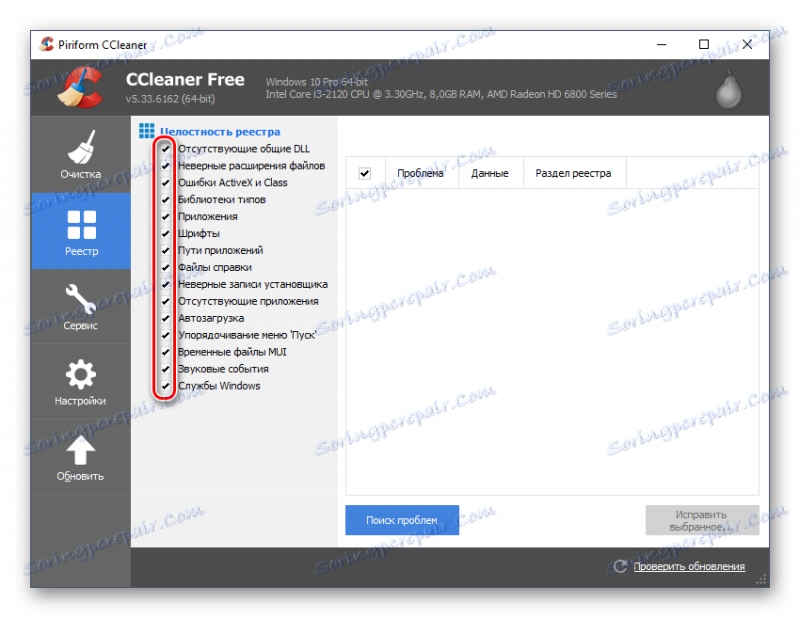
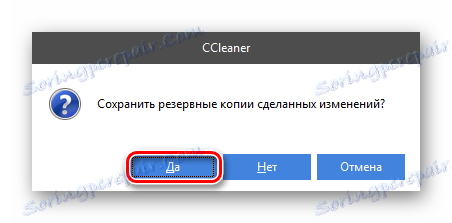
Powód 5: Penetracja szkodliwego oprogramowania
Większość wirusów nie ma celu zakłócania pracy / blokowania niektórych witryn. Istnieją jednak dwa dość popularne typy złośliwego oprogramowania, które mogą wpływać na działanie wielu witryn - to oprogramowanie szpiegujące i reklama. Drugi jest dość łatwy do określenia, ponieważ jeśli zostaniesz zarażony, napotkasz następujące problemy:
- Reklamy będą wyświetlane nawet na "pulpicie" i "pasku zadań" , a także w niektórych programach, w których nie powinno być wcale. Gdy wyłączysz internet, denerwujące banery, wyskakujące okienka itp. nigdzie nie zniknie;
- Widzisz dużą ilość gruzu reklamowego we wszystkich witrynach, nawet tam, gdzie nie ma reklam (na przykład w Wikipedii). Z tego wszystkiego nie oszczędzasz AdBlock (lub blokuje tylko niewielką część wizualnego śmiecia);
- Podczas przeglądania "Menedżera zadań" zauważysz, że procesor, dysk twardy, pamięć RAM lub coś innego jest ciągle ładowane w 100%, ale na komputerze nie są otwarte żadne "ciężkie" programy / procesy. Jeśli jest to powtarzane przez długi czas, najprawdopodobniej masz wirusa na komputerze;
- Nie instalowałeś niczego i nie pobierasz, ale na "Pulpicie" gdzieś pojawiły się podejrzane skróty i foldery.
Jeśli chodzi o spyware - wykrywanie ich może być bardzo trudne ze względu na specyfikę, ponieważ ich głównym zadaniem jest zbieranie danych z komputera i wysyłanie ich tak cicho jak to możliwe do ich właściciela. Na szczęście wiele takich programów daje się zużywać, zużywając dużo zasobów internetowych podczas wysyłania danych. Nawiasem mówiąc, z tego powodu niektóre witryny mogą się nie ładować.
Nowoczesne programy antywirusowe, na przykład Avast , NOD32 , Kaspersky , potrafi szybko wykryć zarówno spyware, jak i adware, wykonując zaplanowane skanowanie komputera w tle (bez interakcji użytkownika). Jeśli nie masz takiego oprogramowania antywirusowego na komputerze, możesz użyć standardowego programu Windows Defender. Jego możliwości i funkcjonalność są gorsze od opisanych powyżej rozwiązań, ale wystarczają one do wykrycia większości szkodliwych programów w trybie skanowania ręcznego.
Rozważ instrukcję na przykładzie programu Windows Defender, ponieważ jest ona domyślnie zintegrowana ze wszystkimi komputerami w systemie Windows:
- Uruchom program Windows Defender. W przypadku wykrycia jakichkolwiek problemów podczas skanowania komputera w tle, interfejs programu zmieni kolor na pomarańczowy, a na środku ekranu będzie dostępny przycisk "Wyczyść komputer" . Pamiętaj, aby go użyć. Gdy program nie wykryje żadnych zagrożeń w tle, jego interfejs pozostaje zielony, a przycisk czyszczenia nie pojawia się.
- Teraz musisz przeprowadzić osobny kompleksowy skan systemu. Aby to zrobić, w bloku "Parametry testu" po prawej stronie zaznacz etykietę przeciwną do "Pełne" i kliknij "Uruchom" .
- Takie sprawdzenie trwa zwykle kilka godzin. Po zakończeniu otrzymasz listę wszystkich wykrytych zagrożeń i potencjalnie niebezpiecznych programów. Naprzeciwko każdego z nich kliknij przycisk "Usuń" lub "Kwarantanna" . Ten ostatni zaleca się nacisnąć tylko wtedy, gdy nie masz pewności, że dany program / plik jest zagrożeniem dla komputera, ale po prostu nie chcesz go opuścić.
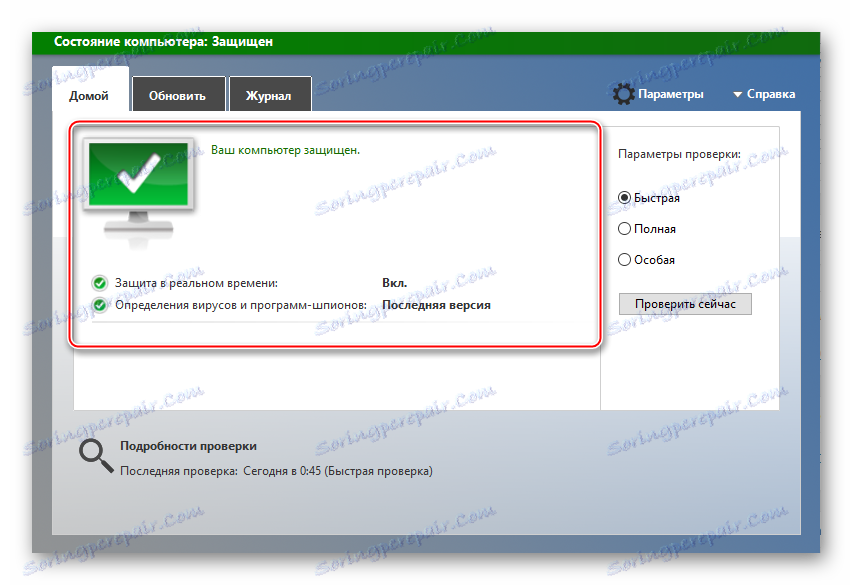
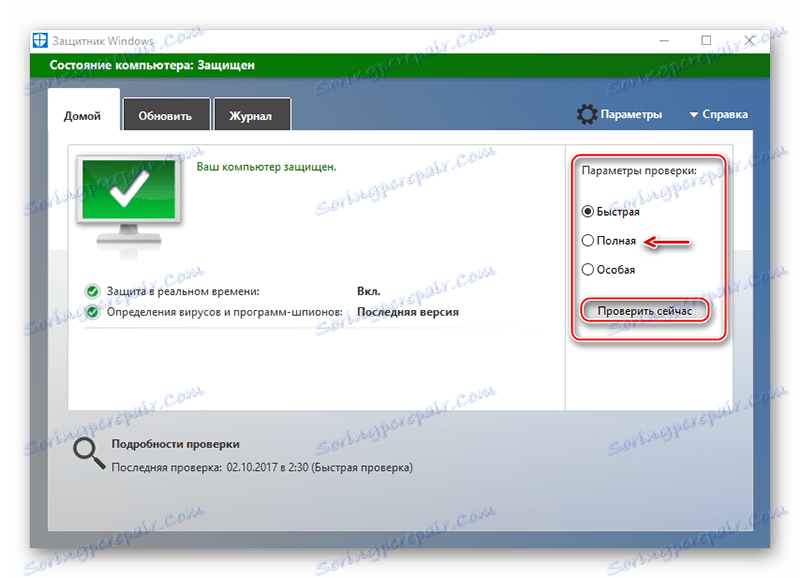
Przyczyna 6: Błąd w antywirusowych bazach danych
Niektóre programy antywirusowe mogą być blokowane przez Koledzy z klasy w związku z awarią oprogramowania, ponieważ uważają, że jest to strona, która stanowi zagrożenie dla bezpieczeństwa komputera. Podobny problem zwykle występuje w zaawansowanych pakietach antywirusowych, na przykładzie tego samego Kaspersky lub Avast. W takim przypadku powinieneś otrzymywać ostrzeżenia od programu antywirusowego przy każdej próbie zalogowania się na stronie, że ten zasób jest rzekomo niebezpieczny.
Na szczęście Odnoklassniki to autorytatywna sieć społecznościowa, w której nie ma poważnych wirusów, więc korzystanie z witryny jest całkowicie bezpieczne dla komputera.
Jeśli napotkasz taki problem, że program antywirusowy blokuje witrynę, Odnoklassniki (zdarza się to bardzo rzadko), możesz skonfigurować "Wyjątki" lub "Listę zaufanych witryn" . W zależności od samego oprogramowania proces dodawania koleżanek z klasy do białej listy może się różnić, dlatego zaleca się przeczytanie instrukcji dotyczących oprogramowania antywirusowego.
Warto pamiętać - jeśli masz zainstalowany tylko program Windows Defender, ten problem nie stanowi dla ciebie problemu, ponieważ nie wie, jak zablokować witryny.
Lekcja: Dodawanie "wyjątków" do Avast , NOD32 , Avira
W 80% przypadków problem z wpisaniem OK będzie po twojej stronie, zwłaszcza jeśli podobne problemy nie będą obserwowane u twoich znajomych. Mamy nadzieję, że powyższe wskazówki pomogą to naprawić.